Una buena calidad de tu video conduce a experiencias envolventes en el mundo de ver series y películas. Entra Xvid, la solución secreta para aumentar esa calidad. Es una herramienta que mejora el aspecto de tus videos comprimiéndolos sin perder muchos detalles. Si lo combinas con VLC, el mejor de los reproductores multimedia, tendrás un potente equipo para convertir cualquier momento en una aventura cinematográfica. Con el códec de video Xvid para VLC, cada fotograma se convierte en una obra maestra, y cada visualización es un viaje al corazón del entretenimiento. En esta guía entenderás el códec de video Xvid y las soluciones a los problemas más comunes de instalación de Xvid.
En este artículo
¿Qué es el códec de video Xvid?
Xvid es un códec de video utilizado normalmente para comprimir y descomprimir archivos de video digitales. Es ampliamente compatible con varias plataformas y dispositivos, lo que lo convierte en una elección popular para la codificación y reproducción de video.
| Funciones del códec Xvid | ¿En qué se diferencia Xvid de otros códecs? |
| ✅Compresión para reducir el tamaño de los archivos de video | Con Xvid, el objetivo es encontrar un equilibrio entre reducir el tamaño de los archivos para ahorrar espacio. Pero garantiza una calidad de primera, tanto si transmites en línea como si lo ves sin conexión. |
| ✅De uso gratuito y código abierto | A diferencia de otros códecs, Xvid puede ser utilizado libremente por cualquiera. Es como tener un pase gratuito para disfrutar de todas las funciones sin ningún costo. Tanto si eres un cineasta, un estudiante que edita videos o solo un amante del video, puedes utilizar Xvid sin preocuparte por los costos. |
| ✅No solo no requiere hardware especial | Xvid no solo no requiere hardware específico para descodificarlo, sino que mejora su accesibilidad. No necesitas equipos sofisticados ni aparatos caros para reproducir videos codificados con Xvid. |
¿Cómo instalar el códec de video Xvid para VLC?
Al incorporar este códec, puedes desbloquear un mundo de reproducción de video de alta calidad y disfrutar de tus contenidos favoritos con una claridad y definición inigualables. Sigue estos sencillos pasos para integrar perfectamente el códec de video Xvid en tu reproductor multimedia VLC:
Paso 1: Visita la página web oficial de Xvid y ve a la sección Descarga.

Busca la versión adecuada del códec Xvid para tu sistema operativo.

Paso 2: Cuando termines la descarga, busca el archivo que has descargado y pulsa dos veces sobre él para iniciar la instalación.
Paso 3: Sigue las instrucciones en pantalla proporcionadas por el instalador de Xvid. Normalmente, tendrás que aceptar los términos de la licencia y seleccionar el directorio de instalación.
Paso 4: Una vez finalizada la instalación, es posible que tengas que reiniciar la computadora para que los cambios surtan efecto.
Solución de problemas comunes de instalación de Xvid
Poner en marcha Xvid sin problemas puede ser muy fácil para muchos, pero cuando surgen fallos, la solución de problemas se convierte en el objetivo del juego. Vamos a sumergirnos en desenredar esos molestos nudos que pueden enredar tu viaje de instalación de Xvid.
Solución de problemas 1. Actualiza VLC
- Ejecuta el reproductor multimedia VLC y pulsa en Ayuda en la parte superior.

- Elige Buscar actualizaciones.

- Si hay una versión más reciente de VLC, consíguela. Si te dice que ya tienes la última, puedes volver a comprobarlo. Solo tienes que pulsar el botón Volver a comprobar la versión.
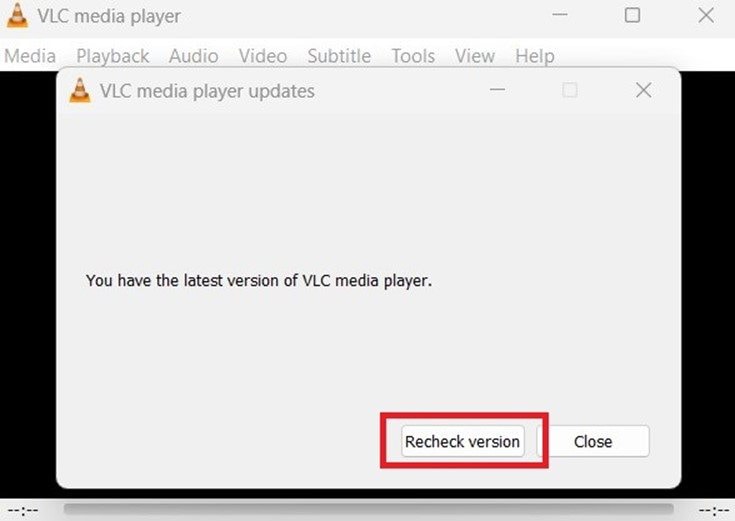
Solución de problemas 2. Reinstala VLC
Para solucionar los problemas habituales de instalación de Xvid con VLC, puedes probar a reinstalar el reproductor multimedia VLC. Este proceso implica eliminar VLC de tu computadora e instalarlo de nuevo. Al hacer esto, puedes actualizar el software y resolver posibles problemas relacionados con el códec Xvid.
Solución de problemas 3. Instala el códec Xvid por separado
Instalar el códec Xvid por separado puede ser importante a la hora de solucionar problemas comunes de instalación relacionados con la compatibilidad con Xvid. Te explicamos por qué:
- Personalización: Instalar el códec Xvid por separado permite a los usuarios personalizar la configuración del códec según sus necesidades y preferencias específicas.
- Versiones actualizadas: La instalación por separado del códec Xvid garantiza que los usuarios dispongan de la última versión.
- Gestión de dependencias: Instalar por separado el códec Xvid ayuda a manejar las relaciones de dependencia de forma más eficiente.
- Aislamiento de problemas: Al solucionar problemas de instalación, separar la instalación del códec Xvid de la instalación del reproductor multimedia permite a los usuarios aislar los problemas con mayor eficacia.
- Apoyo de la comunidad: Instalar el códec Xvid por separado abre vías para buscar ayuda y consejos para solucionar problemas de la comunidad Xvid.
Solución de problemas 4. Ajusta la configuración de VLC
- En las preferencias de VLC, ve a Herramientas y elige Preferencias.

- Ir a Entrada / Codecs. Experimenta cambiando los ajustes relacionados con la aceleración por hardware, ya que a veces los conflictos pueden causar problemas con los códecs.
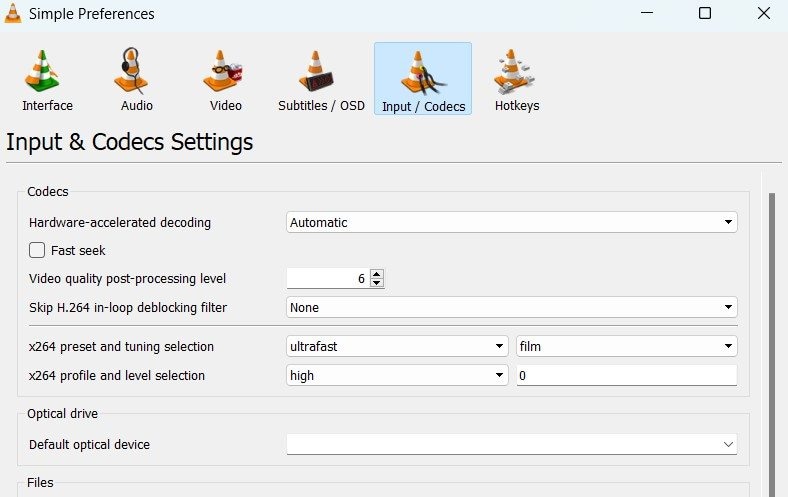
Solución de problemas 5. Comprueba la información del códec
- Cuando reproduzcas un video, ve a Herramientas y luego pulsa Información multimedia.

- Selecciona Detalles del códec y confirma si Xvid aparece como uno de los códecs. De no ser así, puede indicar un problema de reconocimiento que solo requiere una investigación más profunda o la instalación de un códec.

Se han dañado mis archivos Xvid: ¿Qué debo hacer?
¿Alguna vez te has encontrado con la frustrante situación de archivos Xvid dañados? Es un dolor de cabeza común para muchos. ¡Pero no te preocupes! Hay una solución sencilla para ti: Wondershare Repairit. Esta ingeniosa herramienta está diseñada específicamente para resolver estos problemas sin esfuerzo. Exploremos cómo Repairit puede ser tu salvación cuando te enfrentes a archivos Xvid dañados.
Wondershare Repairit ayuda a reparar archivos Xvid dañados empleando algoritmos avanzados que analizan y reparan los datos dañados dentro de los archivos. Analiza a fondo los archivos Xvid dañados, identificando errores e inconsistencias. Después, reconstruye las partes dañadas, restaurando los archivos a un estado utilizable. La interfaz intuitiva de Wondershare Repairit simplifica el proceso, permitiendo a los usuarios reparar sus archivos Xvid con solo unos pocos clics. Con su eficaz capacidad de reparación, el Wondershare Repairit garantiza que tus archivos Xvid dañados vuelvan a ser utilizables.

Wondershare Repairit: Reparación de video
751,557 personas lo han descargado.
-
Repara videos dañados con todos los niveles de corrupción, como video que no se reproduce, video sin sonido, video o audio desincronizados, errores de reproducción, corrupción de cabecera, video parpadeante, codec de video ausente, entre otros.
-
Repara videos Full HD, 4K y 8K y es compatible con 18 formatos populares, como MOV, MP4, M2TS, INSV, M4V, WMV, MPEG, ASF, entre otros.
-
Repara videos dañados o corruptos por compresión de video, fallo del sistema, cambio de formato de video, entre otros.
-
Repara críticamente videos dañados o corruptos disponibles en tarjetas SD, teléfonos móviles, cámaras, memorias USB, entre otros.
-
Repairit tiene un modo de escaneado rápido y otro avanzado. Puedes utilizar uno u otro dependiendo del nivel de corrupción que haya sufrido el archivo de video.
-
Sin límite en el número y tamaño de los videos reparables.
-
Compatible con Windows 11/10/8/7/Vista, Windows Server 2003/2008/2012/2016/2019/2022 y macOS 10.10~macOS 13.
¿Cómo utilizar el códec de video Xvid para VLC Player?
Integrar Xvid con VLC para obtener un rendimiento óptimo no solo no requiere ninguna configuración especial si has instalado correctamente el códec Xvid en tu sistema. Esto es lo que debes hacer:
- Cuando tu computadora se haya reiniciado, abre VLC Media Player
- Ve a los Medios de comunicación en la sección del menú.

- Selecciona Abrir archivo para elegir el video Xvid que deseas ver.

¡Ya está! Ahora VLC debería poder reproducir sin problemas los videos codificados con Xvid, aprovechando el códec que has instalado. Si tienes algún problema, asegúrate de que has instalado correctamente el códec Xvid y de que tus archivos de video están codificados utilizando el formato Xvid.
Conclusión
En el amplio mundo del entretenimiento digital, la búsqueda de una mejor calidad de video comienza con Xvid y VLC como socios de confianza. Integrar el códec de video Xvid con un reproductor multimedia VLC te abre las puertas a una calidad de video mejorada y a experiencias de reproducción sin interrupciones. Xvid actúa como un traductor de confianza, comprimiendo videos sin sacrificar la claridad. Su compatibilidad con VLC y otros reproductores multimedia garantiza la accesibilidad y comodidad para los usuarios de diversas plataformas. Siguiendo unos sencillos pasos de instalación y solucionando los problemas más comunes, los usuarios pueden aprovechar la potencia de Xvid para disfrutar de imágenes vibrantes y entretenimiento de calidad. Con Xvid, convierte cada visualización en un viaje cautivador al corazón de los medios digitales.
Preguntas frecuentes
-
¿Necesito instalar algo adicional para reproducir archivos Xvid en VLC?
Pues no, VLC viene con soporte integrado para Xvid, así que no necesitas instalar ningún software o códec adicional para reproducir videos codificados con Xvid. -
¿Por qué mi video Xvid no se reproduce correctamente en VLC?
La reproducción irregular de videos Xvid en VLC puede deberse a varios factores, como recursos insuficientes del sistema, controladores gráficos anticuados o la complicación del propio video. Prueba a cerrar otras aplicaciones o a actualizar los controladores gráficos. Bajar la resolución del video también puede ayudar a mejorar el rendimiento de la reproducción. -
¿Puede VLC convertir videos Xvid a otros formatos?
Sí, VLC tiene funciones básicas de conversión de video que te permiten convertir videos Xvid a otros formatos. Puedes acceder a la función de conversión entrando en "Medios". Selecciona "Convertir/Guardar'' en VLC y elige tu archivo de video Xvid. Por último, selecciona el formato de salida deseado.



